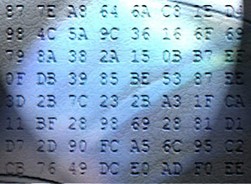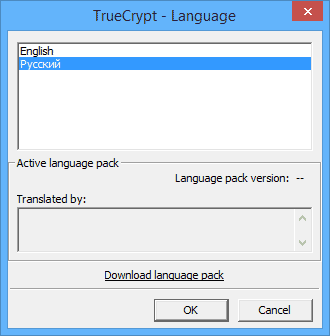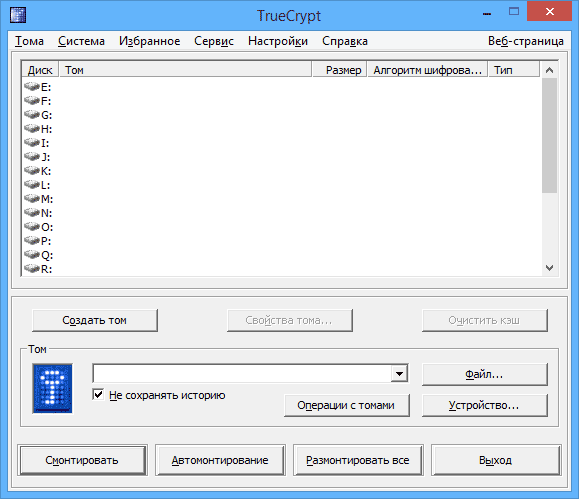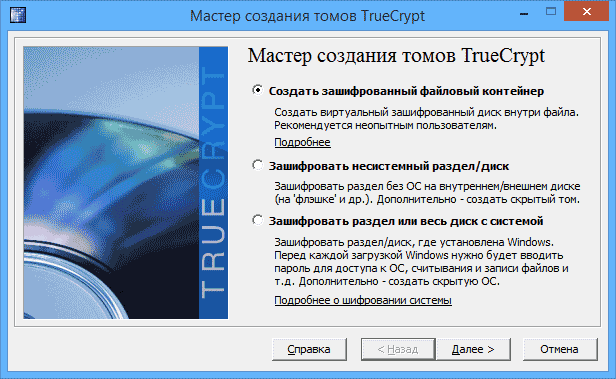Truecrypt что это за программа
Доброго времени суток тебе, читатель! Сегодня мы поговорим об очень интересном и полезном инструменте – о программе для шифрования данных TrueCrypt, с помощью которой можно творить настоящие чудеса.
Все мы помним (и страсти до сих пор не утихают) о разоблачениях Эдварда Сноудена, Все мы видим, как правительство закручивает гайки пользователям интернета. Кроме того, интернет пестрит ежедневными новостями о взломе и компрометации различных сервисов и систем. Все это весьма печально, и перспективы вырисовываются не очень радужные.
Но есть во всем этом один большой плюс – пользователи компьютеров, различных гаджетов и Интернета, наконец-таки стали больше задумываться не только о безопасности, но и об анонимности, приватности и конфиденциальности своих данных. Все больше людей интересуются способами обхода заблокированных сайтов, пользуются специальными браузерами (например, Пиратским браузером). И, что немаловажно, особое внимание стало уделяться шифрованию данных, как со стороны рядовых пользователей, так и со стороны стартапов и гигантов hi-tech и интернет-отрасли.
Ведь кроме киберпреступников, угрозу конфиденциальным данным представляют еще и всевозможные проправительственные организации и структуры, правоохранительные органы и спецслужбы. И если наш главный государственный документ – Конституция РФ – не способен обеспечить соблюдение нашего законного права на неприкосновенность частной жизни (а порой даже наоборот – это право наглым образом пресекается), тогда мы будем защищать себя сами! И отличным подспорьем этому выступает TrueCrypt.
В данном руководстве я постараюсь описать все его основные возможности и дать максимально полную инструкцию. Но, как бы мне этого не хотелось, охватить весь спектр функций и сфер применения TrueCrypt, а также всевозможных нюансов при работе с ним, не получиться даже в нескольких статьях в формате блога. Для этих целей существует официальное руководство (в т.ч. и на русском языке). Настоятельно рекомендую ознакомиться с ним всем тем, в чью сферу интересов входит шифрование критических данных. О том, где его скачать расскажу чуть ниже.
Итак, свою инструкцию я решил разделить на две основные части, каждая из которых состоит из нескольких подразделов:
БАЗОВЫЙ УРОВЕНЬ
ПРОДВИНУТЫЙ УРОВЕНЬ (вторая часть статьи, она находится здесь )
И начну я, как вы уже догадались из заголовка, с Базового уровня. Итак, поехали!
О программе TrueCrypt. Немного теории
TrueCrypt – это бесплатное, кроссплатформенное криптографическое программное обеспечение (ПО) с открытым исходным кодом для шифрования данных «на лету» (On-the-fly encryption).
Данное ПО позволяет создавать отдельные криптоконтейнеры, шифровать целые разделы дисков, сами диски (в т.ч. и системные), а также съемные устройства хранения данных (USB-флешки, floppy-диски, внешние HDD).
Шифрование «на лету» означает, что все данные шифруются и дешифруются перед непосредственным обращением к ним (чтение, выполнение или сохранение), и какого-либо участия пользователя в этом процессе не требуется. При всем при этом данные шифруются в полном объеме, включая заголовки файлов, их содержимое, метаданные и т.п.
Работает такое шифрование примерно следующим образом.
Допустим, у вас имеется видео-файл (пусть это будет приватное хоум-видео =)), который хранится в зашифрованном контейнере. Следовательно, сам файл тоже зашифрован. При обращении к этому файлу (т.е. вы клацнули на нем дважды, и запустили) будет запущена программа, которая ассоциирована с этим типом файлов (напр., VLC Media Player, или любой другой проигрыватель). Естественно, речь идет о ситуации, когда том смонтирован.
Так вот, при запуске файла через VLC Media Player, этот проигрыватель начинает загружать небольшие порции данных из зашифрованного тома в ОЗУ (оперативную память), чтобы начать их воспроизводить. Пока часть этих данных загружается, TrueCrypt их расшифровывает в ОЗУ (не на HDD, как это делают, например, архиваторы, создавая временные файлы, а именно в оперативной памяти). После того, как часть данных дешифруется, они воспроизводятся в проигрывателе, тем временем в ОЗУ поступает новая порция зашифрованных данных. И так циклически, пока идет обращение к зашифрованному файлу.
Обратным примером шифрования «на лету» (и очень показательным), является то, например, как работают архиваторы (WinRAR, 7-Zip и проч.). Как многие из вас знают, при запуске запароленного архива, после введения пароля, необходимо дождаться момента, когда искомый файл разархивируется (извлечется), и только после этого он сможет быть прочитан (запустится). В зависимости от размера заархивированного файла и общего размера архива – это может занять очень длительное время. Кроме того, архиваторы создают временные локальные копии извлекаемых файлов, которые уже расшифрованы и хранятся на жестком диске в открытом виде. О чем я уже упоминал, и что не есть хорошо, когда речь идет о чем-то конфиденциальном.
Смонтированный же том, аналогичен обычному логическому диску или подключенному внешнему устройству (напр., флешке). И в этом плане с томом можно работать посредством всех стандартных средств, как проводник Windows, файловый менеджер и т.д.. В том числе и скорость работы с этим виртуальным диском (томом) чисто визуально аналогична тому, как если бы вы работали с обычным HDD или флешкой.
Итак, подытожим ключевые особенности и возможности, а также преимущества TrueCrypt:
Что касается открытого исходного кода.
Вообще, это считается гарантией того, что разработчик не «вшил» какие-то лазейки («закладки», бэкдоры) в свой продукт. Ведь любой желающий (это, конечно, грубо сказано, т.к. для этого нужно обладать весьма обширными знаниями и профессиональными навыками, но факт остается фактом – код доступен для каждого) может проанализировать исходные коды, и поделиться своим исследованием с сообществом. И я целиком и полностью поддерживаю эту концепцию.
Для сравнения возьмем другое криптографическое ПО, встроенное в некоторые версии Windows – BitLocker. Исходные коды BitLocker закрыты. Где тогда гарантия того, что в него не вшиты бэкдоры? Где гарантия того, что BitLocker не имеет какого-то общего мастер-ключа для дешифрации данных? Аналогичная ситуация складывается и с прочим ПО с закрытыми исходниками.
Это, конечно же, не значит, что тот же BitLocker наверняка имеет «закладки». Но и подтвердить обратное не представляется возможным. Так что, гарантий никаких. А учитывая все те же разоблачения Сноудена, выбор в сторону свободного и открытого ПО становится очевидным. Особенно, когда речь идет о критических данных.
Что касается TrueCrypt, то здесь есть занятный момент. Совсем недавно был создан проект IsTrueCryptAuditedYet, и начат сбор средств для оплаты независимого аудита. Сам аудит предполагается провести по следующим направлениям:
Ну а мы плавно перейдем к практике.
Установка TrueCrypt, русификация и настройка. TrueCrypt Portable
Дальше запускаем скачанный файл, соглашаемся с лицензий и жмем «Далее». В следующем окне нам будет предложено два варианта на выбор: «Install» или «Extract».
Если выбрать вариант «Extract», то на выходе вы получите версию TrueCrypt Portable. Во многих случаях портативная версия предпочтительней. Например, чтобы исключить признаки использования данной программы (для этого извлеките файлы, к примеру, на флешку, и программа всегда будет с вами). Но следует помнить, что Portable версия TrueCrypt имеет ряд ограничений – в такой версии невозможно будет полностью зашифровать диски (в т.ч. и флешки) и системные разделы. Поэтому стоит выбирать используемую версию в зависимости от потребностей.
После установки программа предложит вам внести donate (пожертвование), и, если такая возможность у вас имеется, не скупитесь =)
После нажатия на «Finish» появится небольшое окно, где вас уведомят о том, что если вы впервые пользуетесь ТруКриптом, то можете ознакомиться с краткой инструкцией (на английском). Можете согласиться или отказаться.
Теперь, для удобства, можно русифицировать наш TrueCrypt. Официальные локализации находятся также на офсайте программы http://www.truecrypt.org/localizations. Имеется и украинский перевод, и белорусский, и многие другие. Выбирайте какой вам ближе всего.
Стоит отметить, что в русификаторе находится еще и официальная инструкция TrueCrypt (TrueCrypt User Guide.ru.pdf), о которой я говорил ранее. Настоятельно рекомендую прочитать ее по мере свободного времени. Узнаете очень много нового и полезного! Если же вы поместите этот документ вместе с файлом русификации в директорию TrueCrypt, то русскоязычная справка будет в последующем доступна и из меню программы («Справка» – «Руководство пользователя»), что очень удобно.
Итак, чтобы русифицировать ТруКрипт, следует извлечь из скачанного архива файл Language.ru.xml в папку с установленной программой (по умолчанию – это C:\Program Files\TrueCrypt).
Затем запускаем TrueCrypt, и видим, наконец, рабочую область программы.
У меня ТруКрипт автоматически «подхватил» русский язык. Если же этого не произошло, то зайдите в «Settings» – «Language», и выберите из списка «Русский».
Теперь я рекомендую внести некоторые изменения в настройки («Настройки» – «Параметры. «), но все это не столь критично, кроме нескольких моментов, поэтому выбирайте по своему усмотрению.
Опишу только ключевые детали, и то, что нужно изменить:
Все остальное можно оставить по умолчанию.
Хотелось бы еще упомянуть об используемых в TrueCrypt горячих клавишах («Настройки» – «Горячие клавиши. «). В принципе, достаточно будет назначить всего одну критическую комбинацию клавиш, которая позволит немедленно размонтировать все тома, очистить кэш и выйти из программы. В форс-мажорных ситуациях может здорово выручить.
Мне, например, удобна комбинация «Ctrl + Shift + Стрелка вниз», как показано на рисунке. Первые две находятся очень близко, и легко зажимаются одним пальцем, ну а «стрелка вниз» нажимается другой рукой – все происходит почти мгновенно.
Так-с, TrueCrypt мы установили, русифицировали, немного поправили настройки, самое время теперь перейти непосредственно к работе с программой.
Создание простого тома и его монтирование (подключение) для последующей работы
В TrueCrypt томами называются любые криптоконтейнеры, будь-то файловые контейнеры, usb-флешки или целые разделы HDD. Простым (обычным) томом называется именно файловый контейнер. То есть, со стороны такой контейнер – это всего лишь обычный файл с абсолютно любым расширением (или без него). Когда же такой файл будет смонтирован, он будет выглядеть уже как съемный носитель или отдельный раздел жесткого диска.
Нажимаем кнопку «Создать том» в главном окне программы, после чего нас поприветствует «Мастер создания томов TrueCrypt»:
Выбираем самый первый пункт «Создать зашифрованный файловый контейнер», жмем «Далее». В следующем окне указываем «Обычный том», а дальше нужно будет указать файл, который и будет являться нашим зашифрованным контейнером.
В качестве файла-контейнера можно выбрать любой существующий файл (но помните, что сам файл будет удален, и заменен на новый, с таким же именем), а можно просто создать пустой файл с любым именем.
В качестве выбора расширения файла можно руководствоваться примерно следующим принципом.
Если в контейнере планируется хранение множества зашифрованных данных большого размера, то следует выбирать расширение, характерное для больших файлов. Это может быть, например, видеофайл с названием какого-нибудь фильма и указанием качества (DVDRip, BDRip и т.п.), или же, iso-образ какой-нибудь игры, или любой другой дистрибутив. В общем, чтобы скрыть наличие контейнера в системе, выбирайте для него то расширение, каких файлов в системе много. Таким образом, контейнер «затеряется» в общей массе.
Если же в зашифрованном томе планируется хранить только небольшие файлы (документы, какую-то базу и проч.), то можно в качестве расширения файла выбрать, напр., mp3 или jpg. Я думаю, принцип понятен.
Когда укажете файл, не забудьте в том же окне отметить пункт «Не сохранять историю».
Следующим этапом будет «Настройка шифрования»:
В принципе, здесь можно оставить все как есть и не менять алгоритмы шифрования и хеширования. Для большей стойкости можно выбрать алгоритм «посильнее», или же их сочетание (в выпадающем списке алгоритмы расположены в порядке возрастания, а также к каждому из них дается краткое пояснение). Но помните, чем более стойкий алгоритм, тем медленнее будет работать шифрация/дешифрация. На современных многопроцессорных компьютерах с большим кол-вом ОЗУ, по идее, это будет не особенно заметно. Но зачем усложнять себе жизнь (при условии, что шифруемые данные не столь критичны)? Алгоритм AES сам по себе более чем стойкий.
Кстати, чтобы протестировать скорость алгоритмов конкретно на вашем компьютере, существует кнопка «Тест» (также эта функция всегда доступна из меню «Сервис» – «Тест скорости. «)
Далее последует очень важный этап – создание пароля.
В TrueCrypt (как и в KeePass, кстати) существует возможность использования не только пароля, но и ключевого файла (или даже нескольких key-файлов). Вариаций здесь несколько:
Выбор остается за вами, и зависит от критичности шифруемых данных. То есть, если вы просто хотите спрятать какой-то контент, скажем от детей, то можно использовать пароль попроще. Или выбрать вариант только с ключевым файлом.
Если же шифруемые данные – это какая-то очень важная БД (например, незашифрованные пароли в формате txt, как многие любят хранить), или какая-то незаконная информация (в том числе какое-то пиратское ПО) и т.п., то целесообразно использовать сложный пароль (хороший генератор паролей имеется, опять же, в KeePass, в 1Password и т.д.) или же сочетание сложного пароля и ключевых файлов.
Если вы выбрали вариант с обычным паролем, то просто введите его дважды и жмите далее. Можно воспользоваться чекбоксом «Показ пароля», чтобы видеть то, что вы вводите. Также TrueCrypt дает вам свои рекомендации по выбору пароля. В случае если пароль будет очень простым, то программа вас переспросит еще раз, действительно ли вы хотите использовать такой пароль или нет.
Дальше ТруКрипт поинтересуется у вас, собираетесь ли вы хранить большие файлы в данном томе. На основе вашего ответа, подберет файловую систему для него (FAT или NTFS).
Итак, файловую систему для тома выбрали, кластер оставляем по умолчанию, динамический том не используем. Осталось хаотично поперемещать некоторое время мышкой для увеличения криптостойкости ключей шифрования, нажать «Разметить» и дождаться окончания процедуры. Время форматирования будет зависеть, в первую очередь, от размера тома и мощности компьютера.
Всё, файловый криптоконтейнер (простой том) создан. Теперь его нужно смонтировать, чтобы поместить туда наши сокровенные файлики =) Это делается из главного окна программы:
В открывшемся окне нужно будет ввести пароль для подключаемого тома. Если же для тома назначен ключевой файл, его также нужно будет указать.
Вот и вся процедура монтирования. Теперь, в главном окне TrueCrypt можно увидеть смонтированный диск, двойной щелчок по которому откроет его.
Попасть в этот виртуальный диск можно и через «Мой компьютер», и через «Пуск» и т.д. То есть абсолютно также, как и на обычный жесткий диск или его разделы.
Теперь можете переместить на этот диск все конфиденциальные данные, и они будут надежно защищены.
Этот криптоконтейнер можно хранить где угодно – хоть на флешке, хоть на хостинге (Гигахост, например, выделяет всем по 33 Гб), хоть в облачных сервисах (все в том же Облаке@Mail.ru, если хотите), хоть пересылать его по почте (в зависимости от размера, конечно). А также делать его бэкапы путем простого копирования файла. Удобно, не правда ли?
Похожим образом, но с некоторыми нюансами, можно «поставить пароль на флешку» или зашифровать весь диск.
Защита флешки паролем при помощи TrueCrypt. Шифрование несистемного диска и внешних носителей
Шифрование флешки, внешнего HDD и несистемного диска осуществляется одинаково. Поэтому я буду показывать на примере несистемного раздела.
Задача – полностью зашифровать диск E.
По большому счету, вся процедура очень похожа на создание файлового криптоконтейнера, поэтому так подробно я уже описывать все не буду. Буду лишь делать акцент на каких-то важных деталях.
В следующем окне нужно указать шифруемое устройство. Выбираем наш раздел:
Здесь важно не напутать диски и разделы. Как видно на скриншоте выше, каждое физическое устройство (HDD или USB-флешка) имеют разделы (Partition). В моем примере жесткий диск имеет две партиции, флешка – одну. В общем, чтобы не спутать, ориентируйтесь на букву, присвоенную диску, которую вы видите, войдя в «Мой компьютер»
Выбирайте нужный раздел, диск или съемный носитель, и жмите «ОК». TrueCrypt в очередной раз заботливо поинтересуется, уверены ли вы в своем выборе, и порекомендует вам (если вы новичок) воспользоваться файловыми контейнерами. Но ты, читатель, уже тёртый калач, и знаешь, как создавать криптоконтейнеры. Поэтому вежливо отказываешься от предложения и подтверждаешь свои намерения закриптовать весь раздел.
На следующем этапе следует определиться с выбором режима создания тома:
В следующем окне нужно будет настроить шифрование. Об этом мы говорили в разделе о создании простого тома (файлового контейнера). В абсолютном большинстве случаев достаточно будет оставить все по умолчанию.
Дальше тоже все аналогично, как и с криптоконтейнерами – выбираем пароль и/или ключевой файл(ы). В качестве файловой системы целесообразней будет выбрать NTFS, ведь это целый диск, и мало ли какие файлы по размеру вам придется на нем хранить. А FAT, как вы знаете, не поддерживает файлы > 4 Гб.
На последнем этапе вам нужно будет, как и раньше, хаотично подвигать мышкой в окне программы (чем дольше, тем лучше), чтобы повысить криптостойкость ключей шифрования (энтропия). И создать, наконец, зашифрованный том (кнопка «Разметить»).
Эта процедура может занять достаточное количество времени, особенно, если вы выбрали режим шифрования имеющихся файлов, а не их удаление и перезапись случайными данными. Также эта процедура зависит от мощности компьютера, и, конечно же, от размера создаваемого тома. В моем примере, учитывая весьма урезанную в ресурсах виртуалку и объем раздела в 6 Гб, ушло приблизительно 15-20 минут. На реальном современном компьютере эта процедура, конечно, прошла бы в разы шустрее.
Во время форматирования и создания тома, в принципе, вы можете использовать свой компьютер для повседневных задач. Но я бы все-таки рекомендовал оставить его в покое, заняться другими делами, и дать ТруКрипту спокойно доделать свое дело.
После создания тома прочтите последние рекомендации TrueCrypt в появившемся окне и запомните их.
Ваш диск зашифрован!
Монтируется такой том абсолютно идентично тому, как монтируется простой том, и об этом мы уже говорили. Только при указании тома нужно выбирать не «Файл. «, а «Устройство. «
Выглядеть же такой раздел/диск/флешка будет как не отформатированный диск, а при монтировании, ему будет назначена новая буква. Предыдущий «диск» так и будет висеть в системе с той же буквой, и в том же «не отформатированном» виде.
В заключение первой части хотелось бы дать еще несколько наставлений, а где-то может и повториться.
Также очень трепетно и внимательно отнеситесь к вопросу выбора и создания паролей. Не забывайте делать их резервные копии. Помните, потеряв пароль или ключевой файл – можете попрощаться со своими данными навсегда!
На этом все. Если какие-то моменты остались вам непонятными, или имеются какие-то вопросы, смело спрашивайте в комментариях. До новых встреч!
Пошаговая инструкция, как пользоваться программой Truecrypt
Как сделать правильный выбор из ассортимента программа? Утилита с интуитивно понятным интерфейсом, мощная и бесплатная. Отвечает выдвигаемым требованиям программа TrueCrypt – эффективная утилита.
Для многих этот продукт новый, поэтому далее приведена инструкция к truecrypt для начинающих, после изучения, которой пользователь может зашифровать любые данные на своем компьютере, и выполнять действия с ней.
Truecrypt инструкция на русском
Как можно понять из начала статьи, представленная утилита это не что иное, как программа шифрования диска и последующей работы с ним. Принцип работы заключается в автоматической шифровке и дешифровки в момент считывания:
Никто из посторонних не сможет завладеть информацией, если не ввести ключевые данные: пароль, слово – ключ, который откроет дверь в таинственный мир. Если пользователь решил зашифровать папку, диск, съемный носитель или раздел, то шифрованию подлежит абсолютно всю, до последней буквы. При этом удобно, что не требуется предварительная настройка truecrypt для последующей работы.
Где скачать Truecrypt rus бесплатно
Зашифровать свои данные не составляет большого труда
Установка утилиты
Разработчики программы постарались над тем, чтобы любой пользователь смог разобраться в ней. Это заметно с момента скачивания загрузчика и в течение всего процесса работы. Установка не представляет ничего сложно, вам просто нужно соглашаться со всем, что предлагает утилита, то есть жать кнопку «Next». Единственный недостаток – язык интерфейса английский. Но его легко исправить, достаточно скачать русификатор к программе и установить его согласно приведенной инструкции:
Как пользоваться и работать с truecrypt
Наша инструкция к truecrypt на русском потому как предварительно был установлен требуемый язык. Если у вас англоязычная версия внимательно следите за действиями на скриншотах. Для начала пользователь должен произвести запуск программы и ждать когда откроется главное окно:
Старт шифрования начинается с этого момента. Внимательно рассмотрите, что предлагает программа и выберите нужное. В нашем случае выбор пал на первую опцию:
Внимание! Если вы произведете скрытие жесткого диска с операционкой, то при запуске компьютера система запросит пароль доступа.
Иногда, при первом знакомстве с программой у пользователя появляется желание зашифровать жесткий диск, настоятельно рекомендуется тщательно продумать необходимость этих действий. Если решение принято осознанно, то выбрать последний вариант, но помнить, что при повреждении устройства, изъять информацию с него практически невозможно.
Шифрование системного диска выполняется через соответствующую вкладку, как показано на скриншоте: